在使用 WPS Office 编辑文档时,花体文字能为你的文档增添独特的艺术效果。然而,很多用户在寻找和下载花体文字时可能遇到一些障碍。本文将为你详细介绍 WPS 如何免费下载花体文字的流程与注意事项,并讨论相关问题及解决办法。
常见问题
要在 WPS 中找到并使用花体字体,可以通过以下步骤进行操作:
1.1 打开 WPS 文字编辑器
启动 WPS Office,点击“WPS 文字”以进入文本编辑界面。在左上角的工具栏中,可以看到“字体”选项,点击后会弹出字体选择框。
1.2 查找花体字体
在字体选择框中,尝试搜索“花体”或者手动向下滚动,查找包含“花”字的字体。确保勾选了“已安装”字体列表以浏览本机已安装的所有字体。
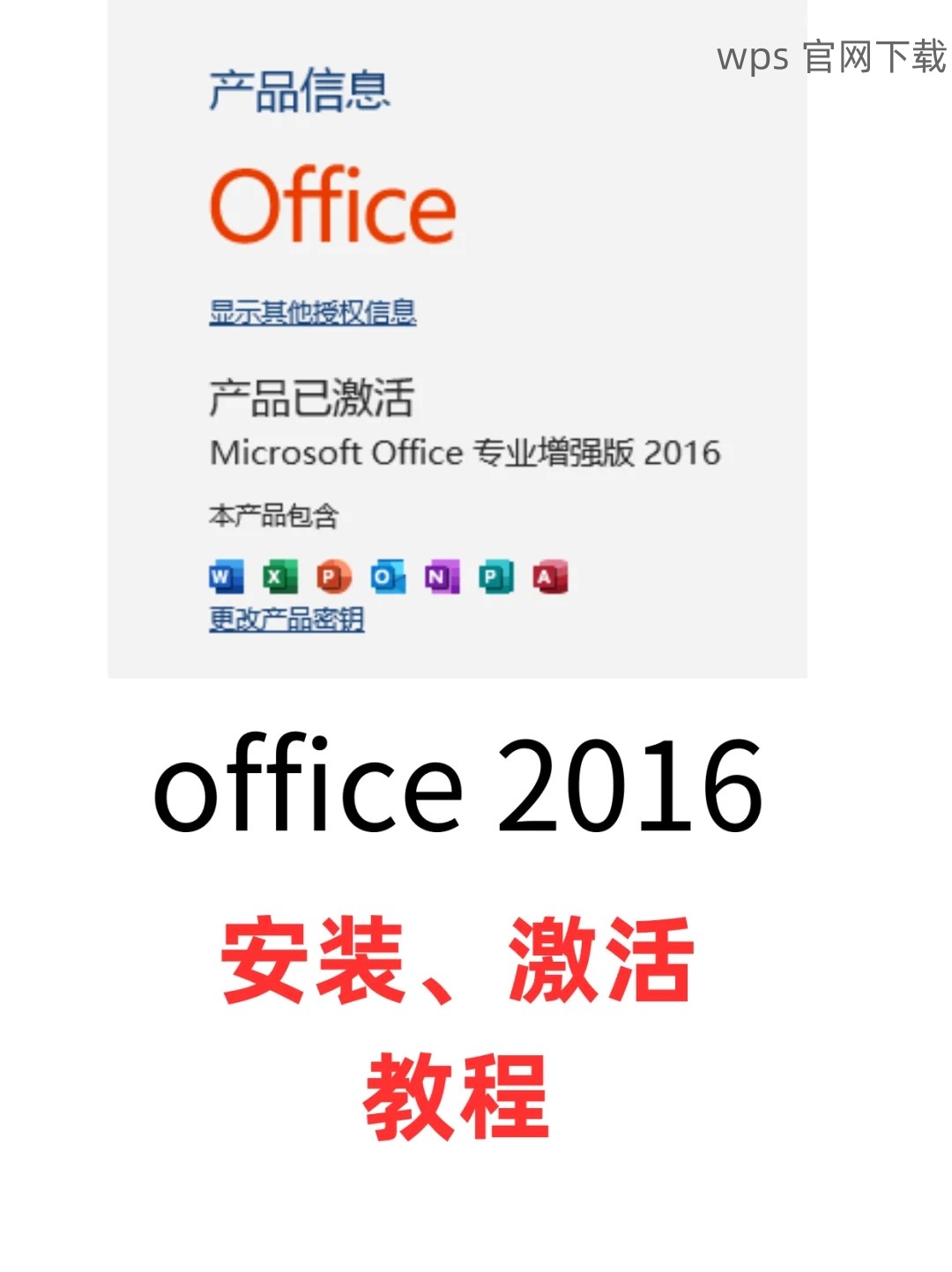
1.3 设置当前字体为花体
选中你喜欢的花体字体后,点击“确定”,你的文档文本便会随之改变字体样式。在写文档时,你可以灵活选择不同的花体字体以达到最佳效果。
如果你在 WPS 中未找到合适的花体字体,可以通过 WPS 官网下载更多字体。
2.1 访问 WPS 官网
打开浏览器,输入 wps 官网 地址。在首页上,你可以找到有关字体和其他资源的相关链接。浏览网站以找到“字体”或“素材库”栏目。
2.2 查找花体字体
在字体资源页面中,使用搜索框输入“花体”进行查找。页面上将显示所有相关字体列表,选择你喜欢的字体。
2.3 下载所选字体
在找到心仪的花体字体后,点击“下载”链接,文件将自动保存到你的计算机中。确认文件格式为常见字体格式(如.ttf 或.otf)。
下载字体后,确保它能在 WPS 中正确显示,以下步骤可以帮助你完成这一过程:
3.1 安装下载的字体
双击下载好的字体文件(.ttf 或.otf 格式),在弹出的窗口中选择“安装”。这将把字体安装到系统字体库中,供 WPS 等软件使用。
3.2 重启 WPS 软件
完成字体安装后,关闭当前的 WPS 应用并重新启动。这是确保新字体被识别使用的重要步骤。
3.3 在 WPS 中选择新安装的花体字体
重启 WPS 后,进入字体选择框,搜索或滚动找到刚刚安装的花体字体,进行文本设置即可。
将 WPS Office 中的花体字体有效运用于你的文档中,无疑能够增强视觉效果。通过顺利下载并安装这些字体,你可以在 wps 下载 或wps 官网 中获取更多的创作灵感。希望以上步骤能帮助你顺畅使用 WPS 中的花体字体,提升你的文档质量。





